Or you want a quick look: Hướng dẫn thay đổi kích thước ảnh hàng loạt trên iPhone
Nếu bạn là một người sử dụng iPhone thì chắc hẳn đều biết khi chụp ảnh thì kích thước, độ phân giải của hình ảnh lớn, sẽ dẫn đến dung lượng ảnh lớn. Chính vì điều này mà khiến cho dung lượng lưu trữ của điện thoại sẽ rất dễ bị đầy. Tuy nhiên hiện tại, chúng ta có thể dễ dàng giảm kích thước, dung lượng của ảnh mà độ phân giải vẫn giữ nguyên bằng phím tắt Bulk Resize.
Để giúp cho mọi người có thể giảm kích thước hình ảnh trên điện thoại iPhone bằng phím tắt này, thì sau đây Mobitool xin mời các bạn cùng theo dõi bài viết hướng dẫn resize nhiều ảnh cùng một lúc trên iPhone.
Hướng dẫn thay đổi kích thước ảnh hàng loạt trên iPhone
Bước 1: Để thực hiện được việc này thì đầu tiên chúng ta sẽ nhấn vào nút tải dưới đây, để truy cập vào phím tắt Bulk Resize.
Tải phím tắn Bulk Resize
Bước 2: Lúc này trên màn hình sẽ chuyển sang ứng dụng Phím tắt. Tại phần thông tin của Bulk Resize, hãy kéo màn hình xuống phía cuối, rồi ấn vào nút Thêm phím tắt không tin cậy.
Bước 3: Đặt tên cho cấu hình của phím tắt, sau đó chạm vào nút Xong.
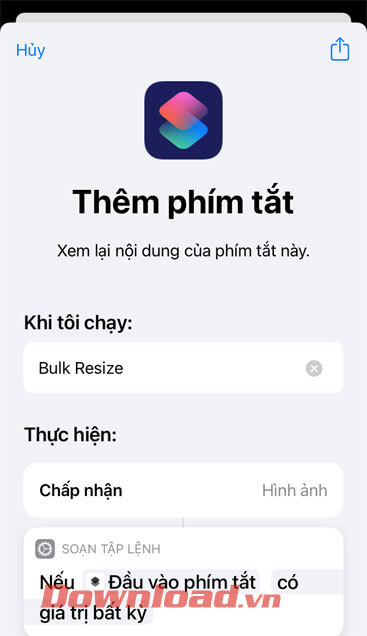
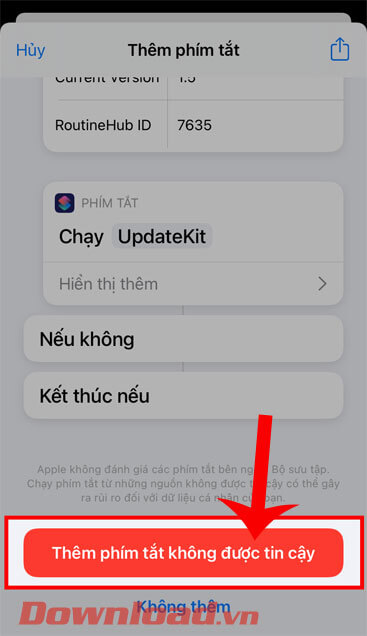
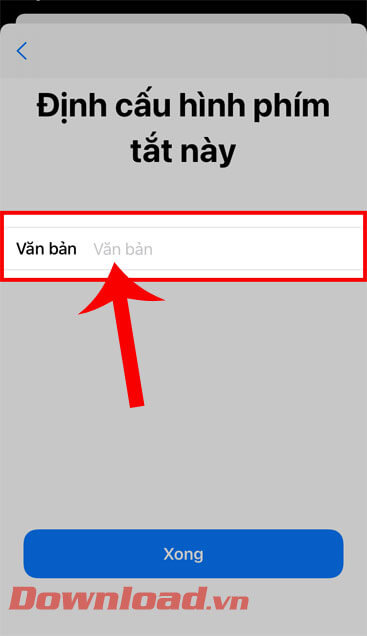
Bước 4: Quay trở lại giao diện của ứng dụng Shortcuts, nhấn vào mục Phím tắt của tôi. Rồi ấn vào phím tắt Bulk Resize.
Bước 5: Lúc này phía trên của màn hình sẽ hiển thị thông báo “Bulk Resize muốn truy cập vào ảnh”, hãy chạm vào nút OK.
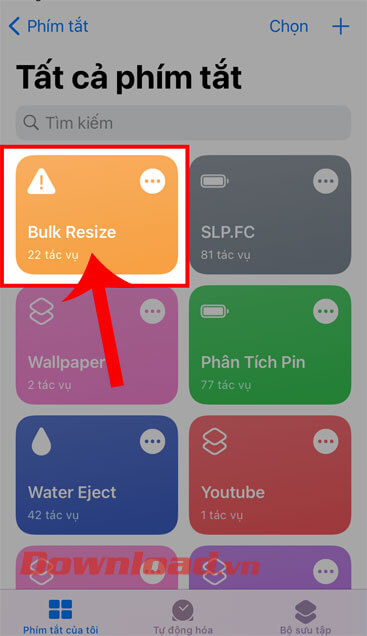
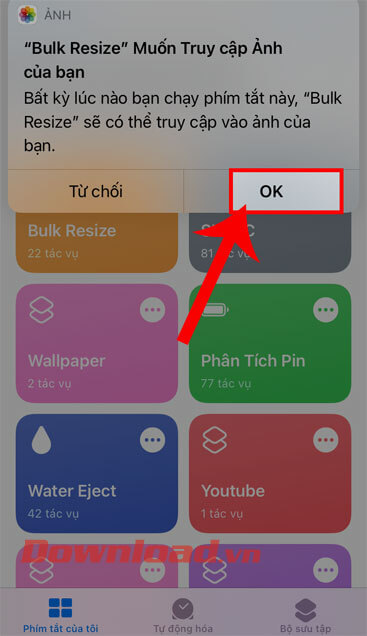
Bước 6: Chọn những hình ảnh mà bạn muốn thay đổi kích thước, rồi nhấn vào nút Thêm ở góc bên phải phía trên màn hình.
Bước 7: Ở phía trên màn hình khi này sẽ xuất hiện cửa sổ thông báo “How big“, hãy nhập thước ảnh mà mình muốn đặt lại, rồi ấn vào nút Xong.
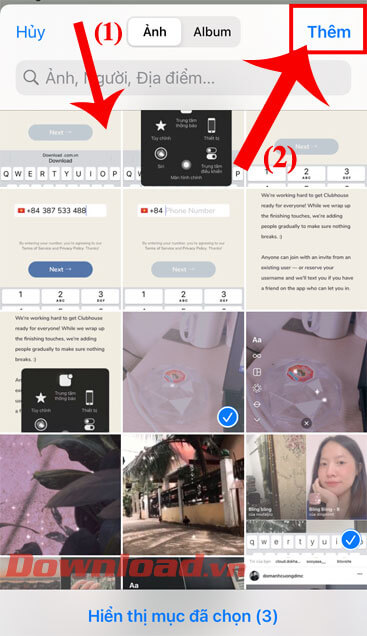
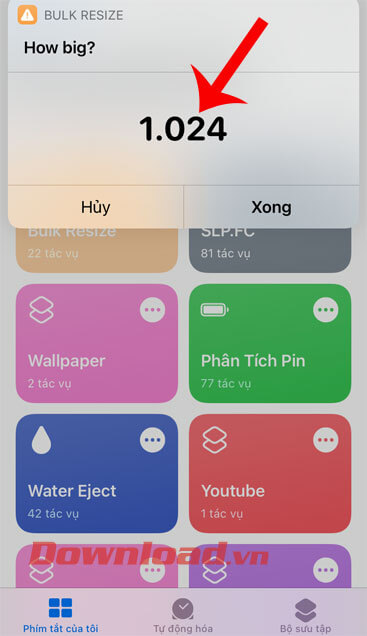
Chúc các bạn thực hiện thành công!
Nếu bạn là một người sử dụng iPhone thì chắc hẳn đều biết khi chụp ảnh thì kích thước, độ phân giải của hình ảnh lớn, sẽ dẫn đến dung lượng ảnh lớn. Chính vì điều này mà khiến cho dung lượng lưu trữ của điện thoại sẽ rất dễ bị đầy. Tuy nhiên hiện tại, chúng ta có thể dễ dàng giảm kích thước, dung lượng của ảnh mà độ phân giải vẫn giữ nguyên bằng phím tắt Bulk Resize.
Để giúp cho mọi người có thể giảm kích thước hình ảnh trên điện thoại iPhone bằng phím tắt này, thì sau đây Mobitool xin mời các bạn cùng theo dõi bài viết hướng dẫn resize nhiều ảnh cùng một lúc trên iPhone.
Hướng dẫn thay đổi kích thước ảnh hàng loạt trên iPhone
Bước 1: Để thực hiện được việc này thì đầu tiên chúng ta sẽ nhấn vào nút tải dưới đây, để truy cập vào phím tắt Bulk Resize.
Tải phím tắn Bulk Resize
Bước 2: Lúc này trên màn hình sẽ chuyển sang ứng dụng Phím tắt. Tại phần thông tin của Bulk Resize, hãy kéo màn hình xuống phía cuối, rồi ấn vào nút Thêm phím tắt không tin cậy.
Bước 3: Đặt tên cho cấu hình của phím tắt, sau đó chạm vào nút Xong.
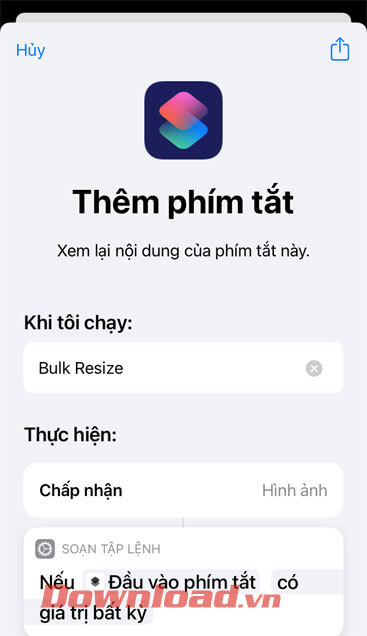
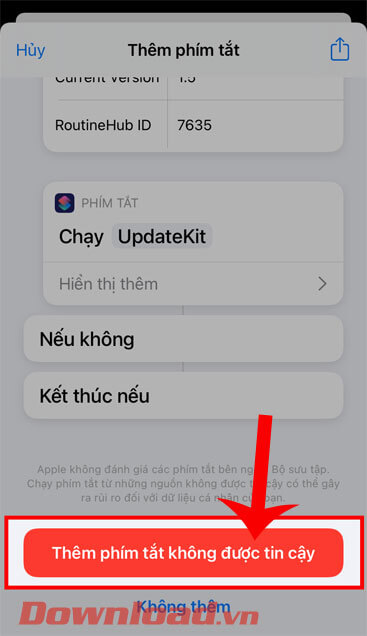
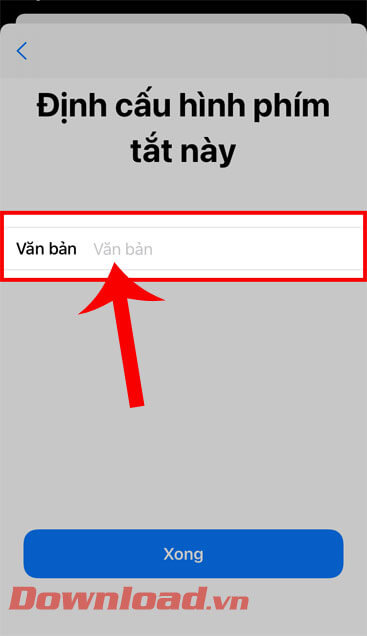
Bước 4: Quay trở lại giao diện của ứng dụng Shortcuts, nhấn vào mục Phím tắt của tôi. Rồi ấn vào phím tắt Bulk Resize.
Bước 5: Lúc này phía trên của màn hình sẽ hiển thị thông báo “Bulk Resize muốn truy cập vào ảnh”, hãy chạm vào nút OK.
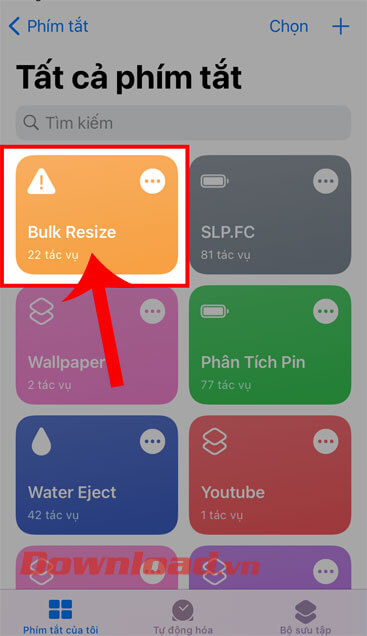
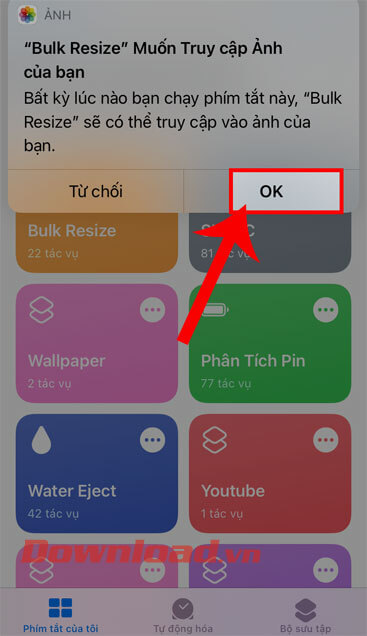
Bước 6: Chọn những hình ảnh mà bạn muốn thay đổi kích thước, rồi nhấn vào nút Thêm ở góc bên phải phía trên màn hình.
Bước 7: Ở phía trên màn hình khi này sẽ xuất hiện cửa sổ thông báo “How big“, hãy nhập thước ảnh mà mình muốn đặt lại, rồi ấn vào nút Xong.
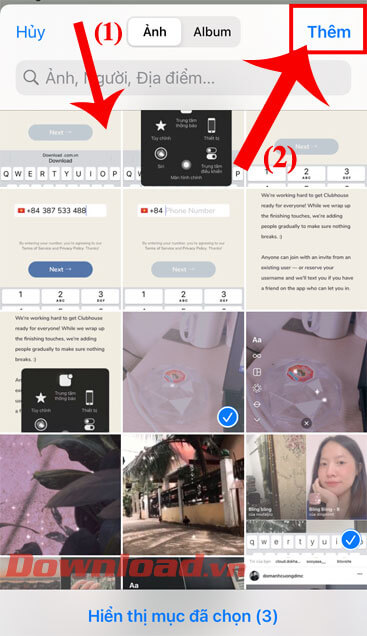
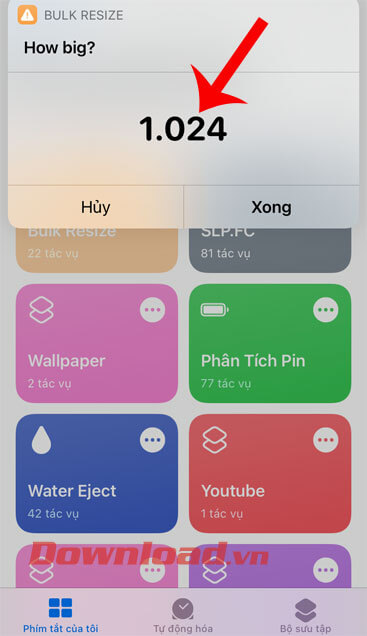
Chúc các bạn thực hiện thành công!